
折り印刷をしてみよう
折り印刷とは
原稿を両面印刷し、折り機で仕上げます。ここでは、以下の3種類の折り手順を紹介します。
1. Z折り
2. 内三つ折り
3. 観音折り
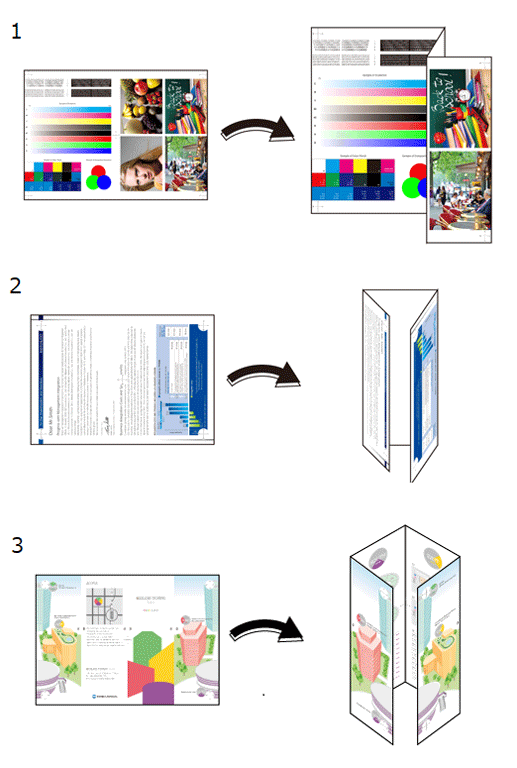
ここがおすすめ
こんな場合に折り印刷を使用します。
原稿をパンフレットのように仕上げたいとき
郵送用の資料を封筒などに入れるとき
対象ジョブ
ファイル形式に依存しません。
対象ツール
タッチパネル(本体保存ジョブ) | プリンタードライバー | AccurioPro Print Manager | 本体ホットフォルダー | AccurioPro Hot Folder |
|---|---|---|---|---|
- | . | . | . | . |
想定環境
項目名 | 内容 |
|---|---|
OS | Windows10 |
アプリケーション | Adobe Acrobat Reader DC |
プリンタードライバー | PS Plug-inドライバー |
オプション | 折り機 FD-503 |
- お使いの環境およびアプリケーションのバージョンやリビジョンなどによって、実際の表示と異なることがあります。
- プリンタードライバーで設定をするときは、各項目タブに前回の設定が残っていないかを確認してください。設定が残っている場合は、すべてクリアしてください。
Z折りの手順
ここでは、PS Plug-inドライバーでA3サイズの片面原稿をA3用紙に両面印刷+Z折りをする手順を説明します。
アプリケーションで原稿を開き、[ファイル]メニューから[印刷]をクリックします。
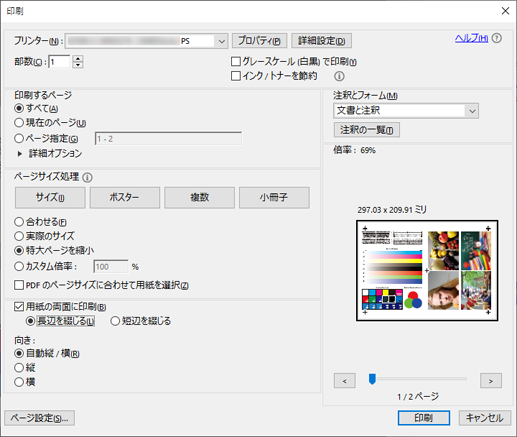
印刷するプリンターを選択し、[プロパティ]をクリックします。
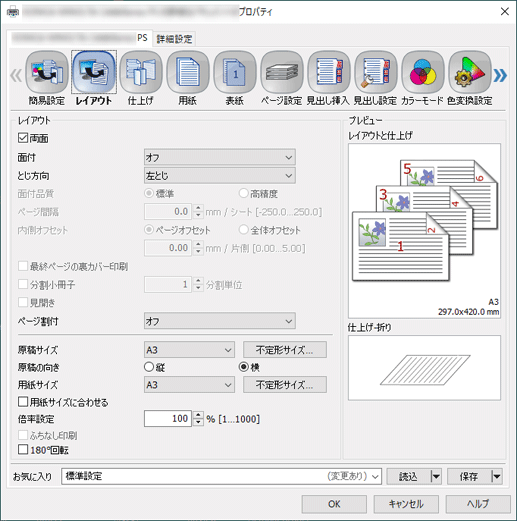
[レイアウト]タブを選択し、項目を設定します。
設定内容について詳しくは、[レイアウト]タブの設定内容(手順のあとに記載)をごらんください。
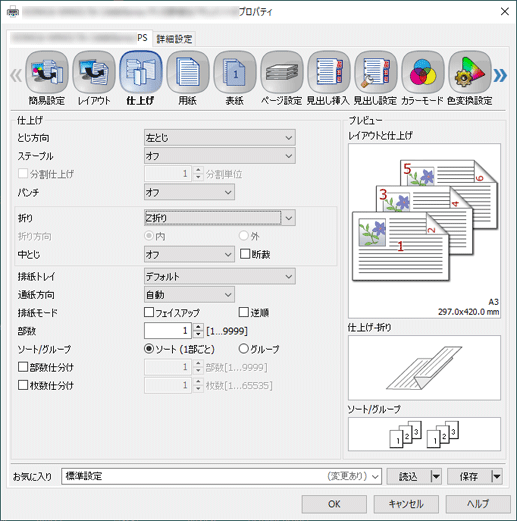
[仕上げ]タブを選択し、[折り]を[Z折り]に設定します。
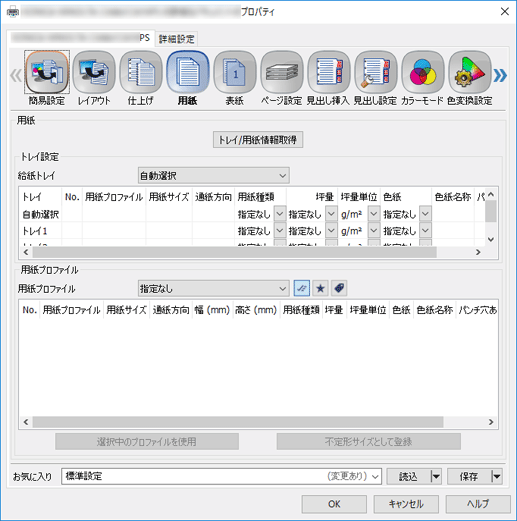
[用紙]タブを選択し、[トレイ/用紙情報取得]をクリックします。
トレイ/用紙情報が取得できると、「
 」が表示されます。
」が表示されます。トレイ/用紙情報を取得できなかったときは、「
 」が表示されます。オプションの給紙トレイなどが正しく装着されているか、確認してください。
」が表示されます。オプションの給紙トレイなどが正しく装着されているか、確認してください。
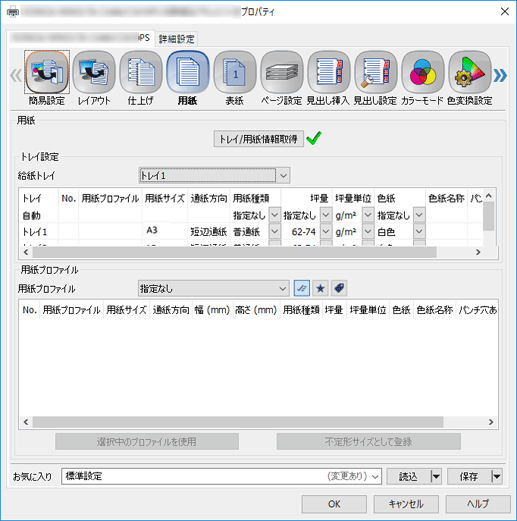
[給紙トレイ]で、A3用紙(短辺通紙)がセットされている給紙トレイを選択して、[OK]をクリックします。
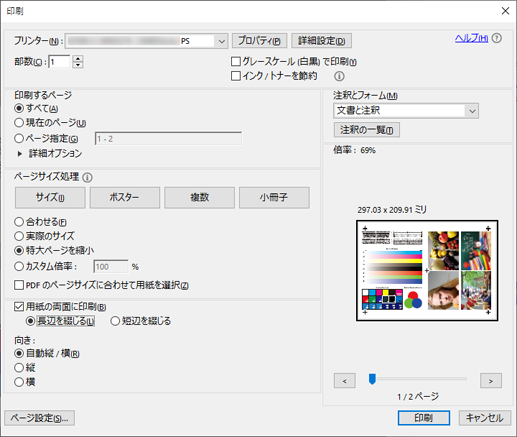
[印刷]画面で印刷したい[部数]を入力します。
[印刷]をクリックします。
[レイアウト]タブの設定内容
項目 | 設定値 |
|---|---|
[両面] | チェックを入れる |
[原稿サイズ] | [A3] |
[原稿の向き] | [横] |
[用紙サイズ] | [A3] |
内三つ折りの手順
ここでは、PS Plug-inドライバーでA4サイズの片面原稿をA4用紙に両面印刷+内三つ折りをする手順を説明します。
アプリケーションで原稿を開き、[ファイル]メニューから[印刷]をクリックします。
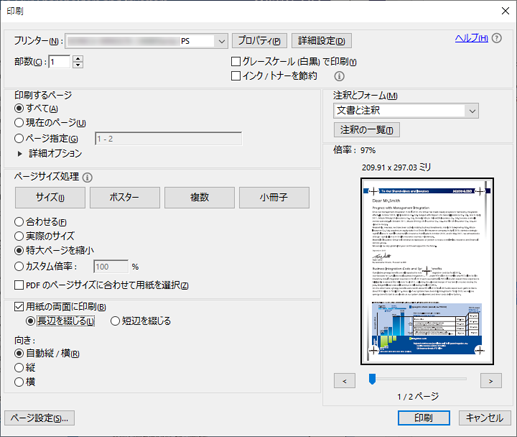
印刷するプリンターを選択し、[プロパティ]をクリックします。
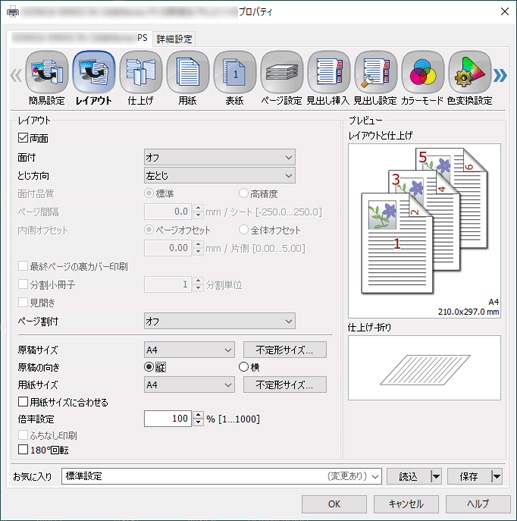
[レイアウト]タブを選択し、項目を設定します。
設定内容について詳しくは、[レイアウト]タブの設定内容(手順のあとに記載)をごらんください。
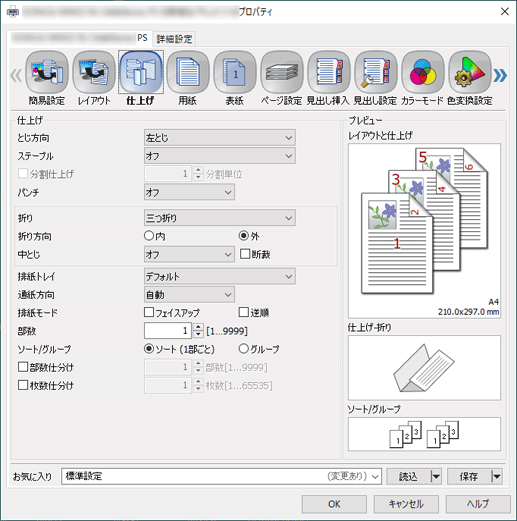
[仕上げ]タブを選択し、項目を設定します。
設定内容について詳しくは、[仕上げ]タブの設定内容(手順のあとに記載)をごらんください。
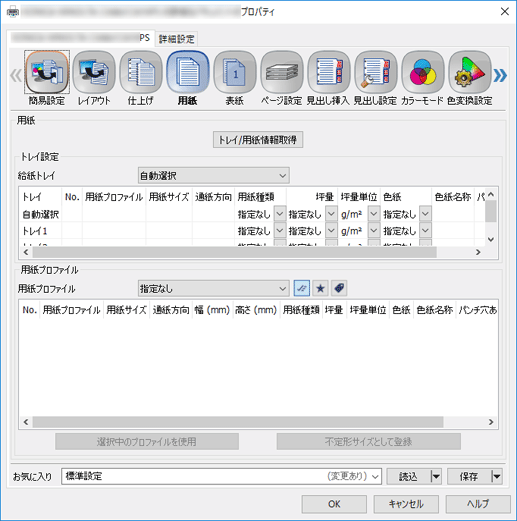
[用紙]タブを選択し、[トレイ/用紙情報取得]をクリックします。
トレイ/用紙情報が取得できると、「
 」が表示されます。
」が表示されます。トレイ/用紙情報を取得できなかったときは、「
 」が表示されます。オプションの給紙トレイなどが正しく装着されているか、確認してください。
」が表示されます。オプションの給紙トレイなどが正しく装着されているか、確認してください。
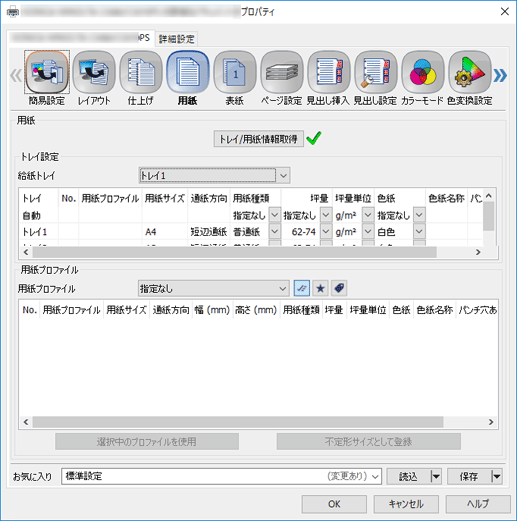
[給紙トレイ]で、A4用紙(短辺通紙)がセットされている給紙トレイを選択して、[OK]をクリックします。
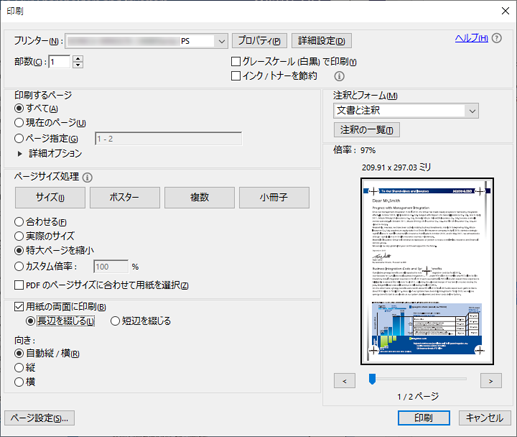
[印刷]画面で印刷したい[部数]を入力します。
[印刷]をクリックします。
[レイアウト]タブの設定内容
項目 | 設定値 |
|---|---|
[両面] | チェックを入れる |
[原稿サイズ] | [A4] |
[原稿の向き] | [縦] |
[用紙サイズ] | [A4] |
[仕上げ]タブの設定内容
項目 | 設定値 |
|---|---|
[折り] | [三つ折り] |
[折り方向] | [外] |
観音折りの手順
ここでは、PS Plug-inドライバーでA3サイズの片面原稿をA3用紙に両面印刷+観音折りをする手順を説明します。
アプリケーションで原稿を開き、[ファイル]メニューから[印刷]をクリックします。
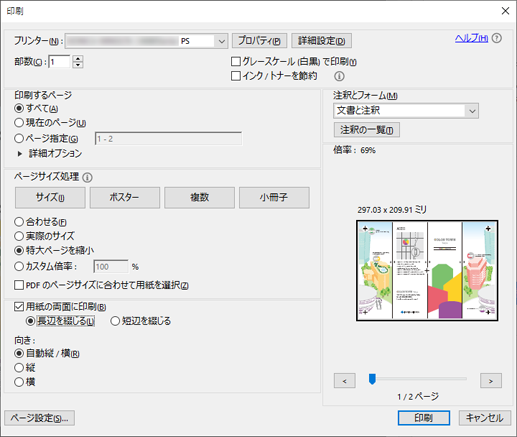
印刷するプリンターを選択し、[プロパティ]をクリックします。
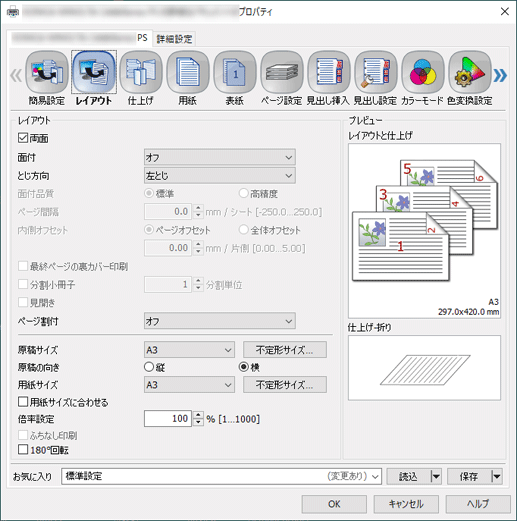
[レイアウト]タブを選択し、項目を設定します。
設定内容について詳しくは、[レイアウト]タブの設定内容(手順のあとに記載)をごらんください。
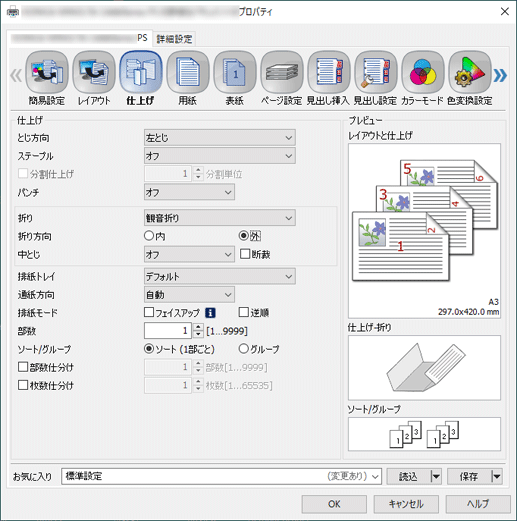
[仕上げ]タブを選択し、項目を設定します。
設定内容について詳しくは、[仕上げ]タブの設定内容(手順のあとに記載)をごらんください。
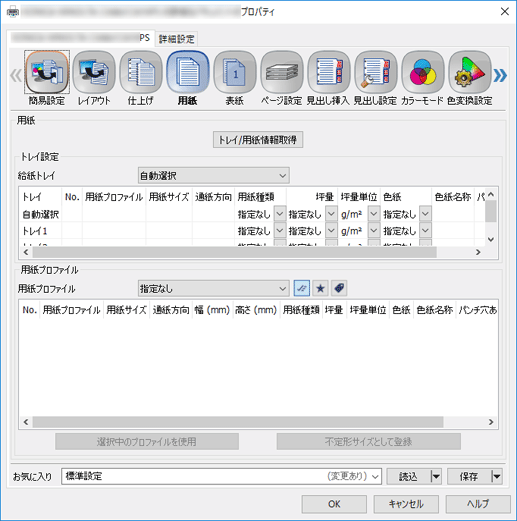
[用紙]タブを選択し、[トレイ/用紙情報取得]をクリックします。
トレイ/用紙情報が取得できると、「
 」が表示されます。
」が表示されます。トレイ/用紙情報を取得できなかったときは、「
 」が表示されます。オプションの給紙トレイなどが正しく装着されているか、確認してください。
」が表示されます。オプションの給紙トレイなどが正しく装着されているか、確認してください。
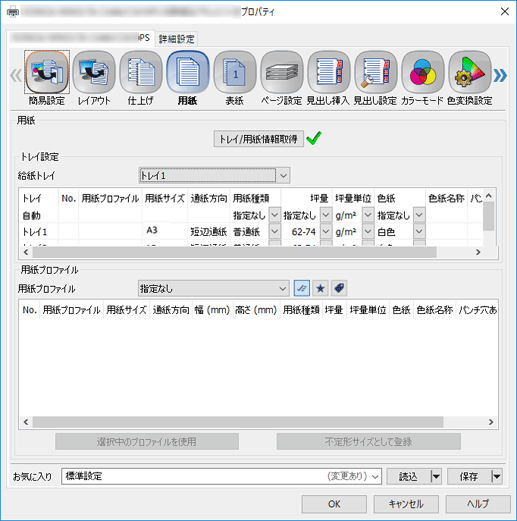
[給紙トレイ]で、A3用紙(短辺通紙)がセットされている給紙トレイを選択して、[OK]をクリックします。
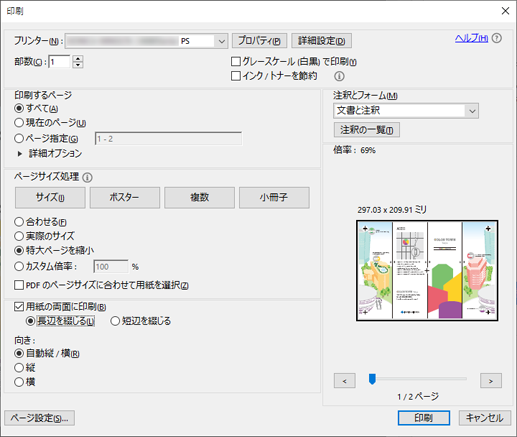
[印刷]画面で印刷したい[部数]を入力します。
[印刷]をクリックします。
[レイアウト]タブの設定内容
項目 | 設定値 |
|---|---|
[両面] | チェックを入れる |
[原稿サイズ] | [A3] |
[原稿の向き] | [横] |
[用紙サイズ] | [A3] |
[仕上げ]タブの設定内容
項目 | 設定値 |
|---|---|
[折り] | [観音折り] |
[折り方向] | [外] |


 をクリックまたはタップすると
をクリックまたはタップすると になりブックマークとして登録されます。
になりブックマークとして登録されます。